一线多机上网的实现
时间:2022-04-02 08:35:48
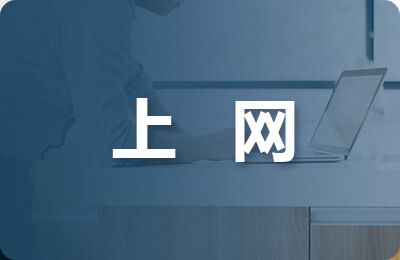
摘要:现在,有些家庭已经有两台以上的计算机。如果要将一个办公室中的多台计算机或家庭中的两台计算机连接成最简单的对等网络,既可以使用Internet连接实现双线一机上网,也可以通过第三方软件实现,比如、 SyGate。该文分别介绍用这两种方法实现一线多机上网。
关键词:SyGate软件;TCP/IP协议;Internet连接共享;局域网
“一线多机上网”就是把距离较近的若干台微机组成一个局域网,然后将其中一台作为主机,如果是通过Modem上网,则主机配置一个Modem和一部电话,申请一个账号,其他微机通过主机共享一个Modem上网。实现一线多机上网的前提条件是将微机连成局域网,用以下两种方法均可以实现。
1用SyGate软件实现一线多机上网
SyGate软件采用GateWay方式使多台计算机共享ISP账号接入Internet,其优点在于安装设置简单,用户几乎不需要进行更深入的设置,维护管理简单方便。由于SyGate采用了低级包交换技术,因而其性能十分优越,对于各种Internet 协议的支持也令人满意,几乎所有的应用软件都可以直接使用。其不足之处在于不能设置不同用户的权限,无法对用户进行较为复杂的管理。下面谈谈如何使用SyGate软件实现小规模局域网中一条电话线、一个账号多机上网。
1.1 硬件的要求和安装
运行SyGate的硬件要求为能够运行Windows 9X的微机的一般配置。但为了能在网上遨游, 硬件的档次自然要高些为好。网络采用兼容NE2000的ISA或PCI总线的网卡均可, 可用HUB联接和双绞线联接,也可采用BNC接头50Ω的细缆联接,使各个终端互相联接。
1.2 Win9X微机的网络软件安装
在安装网络设置时,需添加TCP/IP协议和NetBEUI协议。 SyGate软件需要TCP/IP协议;NetBEUI协议便于安装的对等网络能方便访问。下面介绍一下如何添加网络协议。
1) 用鼠标单击"开始",在"设置"栏内打开"控制面板"。双击"网络",打开后检查是否已安装上述所需协议。若没有安装,单击"添加…";选择"协议"; 单击"添加…";左栏选择"Microsoft",右栏选择相应的协议,单击"确定"。重复选择"添加…",安装所有所需的协议。返回配置菜单,应出现"TCP/IP网络适配器"、 "NetBEUI网络适配器"等相应行。
2) 为使对等网络中可以相互访问、共享资源,还需安装网络服务。单击"添加…" ;再点击"服务"; 单击"添加…";左栏中选择"Microsoft",右栏中选择"Microsoft 网络的文件和打印机共享";按"确定"按钮,回到网络配置。按下"文件和打印机共享"按钮,选择"允许其他人访问我的文件"和"允许其他人打印到我的打印机上"。
3) 此外,对各网微机要设置网络标识,以便于相互连接访问。在网络配置的"标识"标签下, 输入本机的计算机名,如 GW1、GW2、GW3等, 其他两栏可以不输。按"确定",完成网络服务配置。
4) 硬件和软件安装完成并正确配置后, 重新启动机器。在桌面上打开"网上邻居",可以看到联网的各台微机。为了使其他微机能查看本机的磁盘文件和共享本机的其他资源,必须将磁盘(文件目录)设定为共享,允许其他用户访问。当然可以设定访问口令以增强安全性。这样Windows 9X对等网络就联接成功。在此基础上再安装SyGate软件。
1.3 SyGate软件的安装与配置
SyGate软件(版本为2.0以上)只需在与Internet 网直接相连的微机上安装,并且要注册正确。我们称此台机器为"微机",其他与此连接的机器为客户机。安装完SyGate软件后,首先通过其"Configuration"窗口对SyGate进行配置。如设置"Enable dial-on-demand"项表示可以侦测到有客户端的Internet连接请求而自动拨号上网;通过"Auto Hang up after XX idleseconds"设置SyGate自动切断拨号网络连接的空闲时间设置;通过”Start SyGate service automantically"决定SyGate是否作为服务来运行。用户可以通过阅读SyGate的在线帮助来获取其他设置的相关信息,其次需要对这台计算机的TCP/IP属性进行配置。具体设置如下:
IP地址=192.168.0.1;子网掩码=255.255.255.0;网关=无; DNS则保持原先的设置不变,或者启用DNS,主机名=host或任意,"域"不填,DNS 搜索服务器顺序可添加入ISP供应商的服务器的IP地址。
客户机上不需安装SyGate软件,但是需要对客户机的 TCP/IP属性和网络标识进行配置。下面对需进行配置几项逐一说明:
IP为网络内部IP地址,根据微机"的 IP地址而定,如"微机"IP配置如前,子网掩码为255.255.255.0,则从192.168.0.2 开始,一直可配置到192.168.0.255,并且子网掩码均为255.255.255.0。
网关为网络内部网关地址。在配置时,需添加"微机"的IP地址;
DNS为域名服务器地址。在配置时,要启用DNS;主机名,可设置为客户机自己的标识;"域"不填;DNS搜索服务器顺序需添加"微机" 的IP地址。
1.4 应用软件的配置和使用
以IE5.0为例。"微机"上仍是使用拨号网络联接,其他客户机必须设置使用局域网联接。具体设置如下所示:
从控制面板上点击Internet图标, 进入Internet 属性设置。在连接标签下点击"局域网配置"按钮,选择"自动检测设置",不要选择"使用服务器"。IE4.0只需设置通过局域网上网即可。一般应用软件不需特别设置。
首先打开"微机", 包括Modem电源。按上述步骤安装配置好后启动任何一台客户机的浏览器,"微机"应能自动拨号(已建立拨号网络并设定了用户名和密码)。"微机"与Internet网联接后,便可从任一台客户机上网浏览。
2 使用Internet连接共享实现双机一线上网
在windowsxp/2000等系统中提供了一个很有用的Internet工具――“Interneter连接共享”,使用它就可以实现小规模局域网中一条电话线、一个Modem、一个上网账户多机上网,不需要再通过第三方软件实现这种功能。这里假设ComputerA计算机上安装了调制解调器。ComputerB共享ComputerA的Interneter连接共享上网。
2.1 共享主机的设置
1) 从控制面板中双击【网络和拨号连接】图标,打开【网络和拨号连接】窗口。右击【连接到2631】图标,选择快捷菜单【属性】。切换到【共享】选项卡。
2) 选择【启用此连接的Internet连接共享】,单击【确定】按钮,共享生效。
3) 进入网络和拨号连接窗口,右击【连接到2631】图标,单击【属性】,在弹出的【连接到2631属性】对话框中切换到【网络】选项卡。
4) 在【此连接使用下列选定的组件】列表中选择【Internet协议(TCP/IP)】,单击【属性】按钮,弹出【Internet协议属性】对话框,如图1所示。
主机A的配置如图2所示。
2.2 计算机B共享计算机A的连接共享
计算机A的设置已经完成,接下来设置共享计算机B,B上没有安装Modem,它通过计算机A的共享连接到Internet。计算机B的网络配置如图3所示。
在计算机B上运行Internet连接向导,一定要选择通过局域网连接到Intenet ,否则无法使用连接共享。向导运行完成,计算机B可以自动使用计算机A的共享连接了。
2.3开始上网
1) 方法一,首先打开共享主机A,包括调制解调器电源。按上述方法安装配置好之后,启动任何一台计算机的IE浏览器,计算机A能自动拨号(已经建立拨号连接网络并设置了用户名和密码,密码设置自动保存,计算机B也可以在不通知计算机A的情况下,直接自动拨号上网)。A机和Internet连接后,A和B都可以上网 。
2) 方法二,首先打开共享主机A,包括调制解调器电源。右击屏幕右下角的【Internet连接共享】图标,禁用连接共享,进行正常的拨号连接,成功拨号后,启动计算机A的Internet连接共享,启动计算机B的IE,这时A、B都可以上网了。
3 结论
通过以上两种方式都可以实现一线多机上网,但是建议从机不要多于4,5台,否则连接的速度很慢,无法忍受。
参考文献:
[1] 赵海峰,魏巍.家庭、宿舍、办公室、网吧组网实物[M].北京:中国铁道出版社,2002.
[2] 黄骁.计算机实用组网技术[M].北京:机械工业出版社,2008.
[3] 电脑报(2006合订本)[M].北京:电子工业出版社,2006.